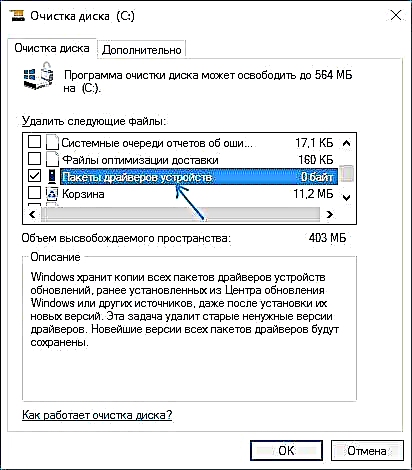هنگام نصب (بروزرسانی) درایورهای دستگاه Windows ، نسخه هایی از درایورهای قدیمی در سیستم باقی می مانند و فضای دیسک را اشغال می کند. و این محتوا را می توان به صورت دستی پاک کرد ، همانطور که در دستورالعمل زیر نشان داده شده است.
اگر حذف درایورهای قدیمی ویندوز 10 ، 8 و ویندوز 7 به زمینه های متداول از بین بردن درایورهای کارتهای قدیمی فیلم یا دستگاههای USB علاقه مند بود ، توصیه می کنم از دستورالعملهای جداگانه ای در این زمینه استفاده کنید: نحوه حذف درایورهای کارتهای ویدئویی ، رایانه درایو فلش USB و سایر دستگاههای USB را نمی بیند.
همچنین در مورد موضوع مشابه می تواند مفید باشد: نحوه تهیه نسخه پشتیبان از درایورهای ویندوز 10.
حذف درایورهای قدیمی تر با استفاده از برنامه پاک سازی دیسک
در تمام نسخه های اخیر ویندوز یک ابزار تمیز کردن دیسک وجود دارد که قبلاً در این سایت نوشته شده بود: استفاده از ابزار تمیز کردن دیسک در حالت پیشرفته ، نحوه پاک کردن درایو C از پرونده های غیر ضروری.
همین ابزار به ما این امکان را می دهد که به راحتی درایورهای قدیمی ویندوز 10 ، 8 یا ویندوز 7 را از یک کامپیوتر جدا کنیم. برای انجام این کار ، این مراحل را دنبال کنید.
- پاکسازی دیسک را اجرا کنید. کلیدهای Win + R (جایی که Win کلید آرم Windows است) را فشار داده و تایپ کنید تمیز به پنجره Run.
- در ابزار پاکسازی دیسک ، روی دکمه "پاک کردن پرونده های سیستم" کلیک کنید (این امر مستلزم داشتن حق سرپرست است).

- "بسته های درایور دستگاه" را بررسی کنید. در تصویر من ، مورد مشخص شده فضای لازم را به خود اختصاص نمی دهد ، اما در بعضی موارد اندازه درایورهای ذخیره شده می توانند به چندین گیگ برسند.
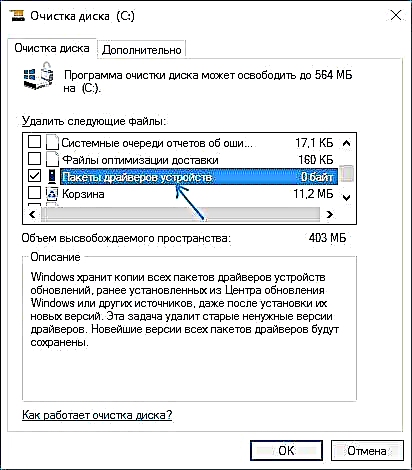
- برای شروع نصب درایورهای قدیمی ، روی "OK" کلیک کنید.
پس از یک فرآیند کوتاه ، درایورهای قدیمی از حافظه ویندوز خارج می شوند. با این حال ، به خاطر داشته باشید که در این حالت ، در خصوصیات درایور در مدیر دستگاه ، دکمه "Roll back" غیرفعال خواهد شد. اگر همانطور که در تصویر نشان داده اید ، نشان داد که بسته های درایور دستگاه 0 بایت را اشغال می کند ، در واقع اینگونه نیست ، از دستورالعمل زیر استفاده کنید: چگونه پوشه DriverStore FileRepository را در ویندوز 10 ، 8 و ویندوز 7 خالی کنید.